PS如何精修新生儿奶瓶发布时间:2019年10月24日 16:29
1、打开【PS】,拖入素材,拖拉辅助线,先将产品的形状调整至一个合适的比例,【ctrl+t】斜切调整效果。
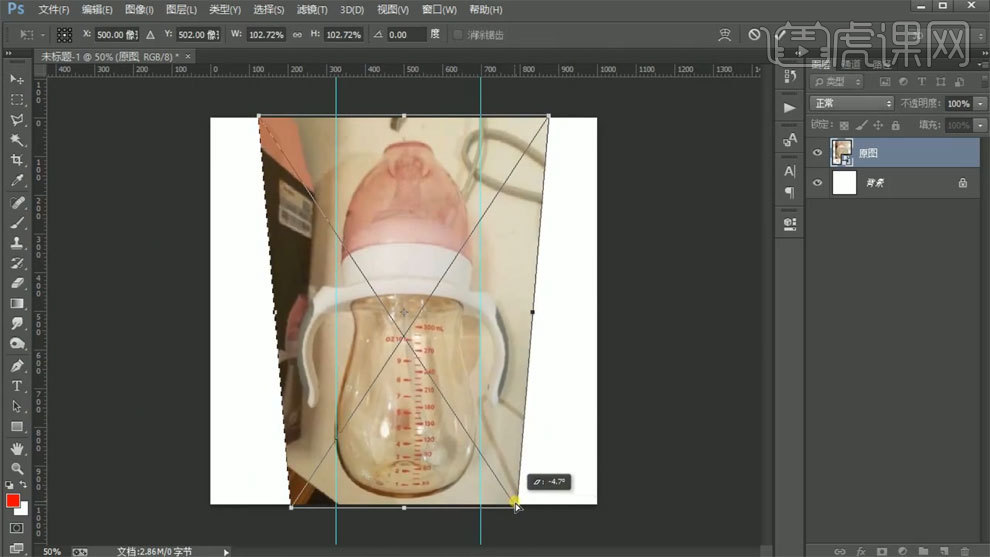
2、使用钢笔工具按线稿的形状绘制相应的图形,先从瓶盖开始,绘制出形状,先做一半,另一半复制图层水平翻转合并起来【ctrl+j】复制,【ctrl+t】变形。
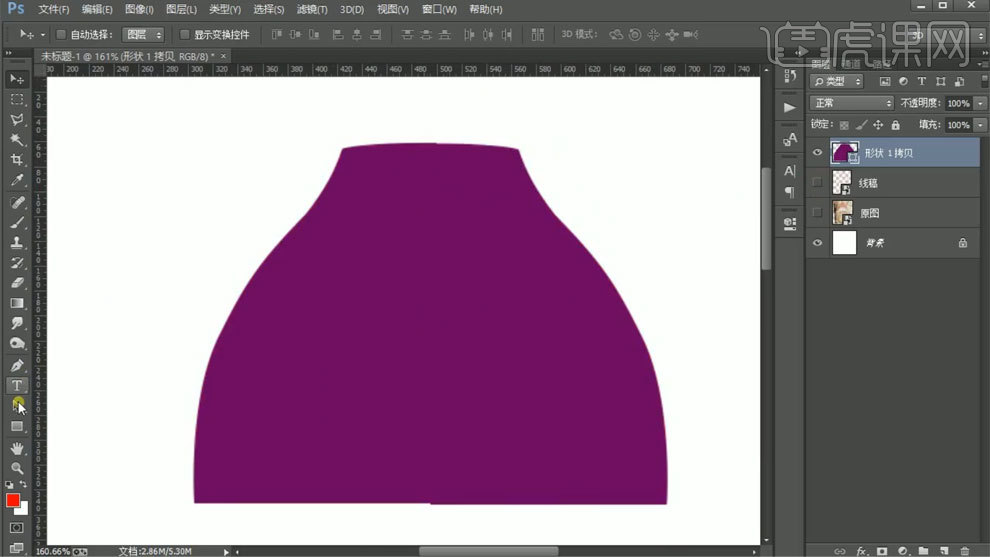
3、然后使用矩形工具弥补上方的弧度,【ctrl+t】变形调整弧度效果,然后调整形状图层融合下方,补全顶部盖子部分。
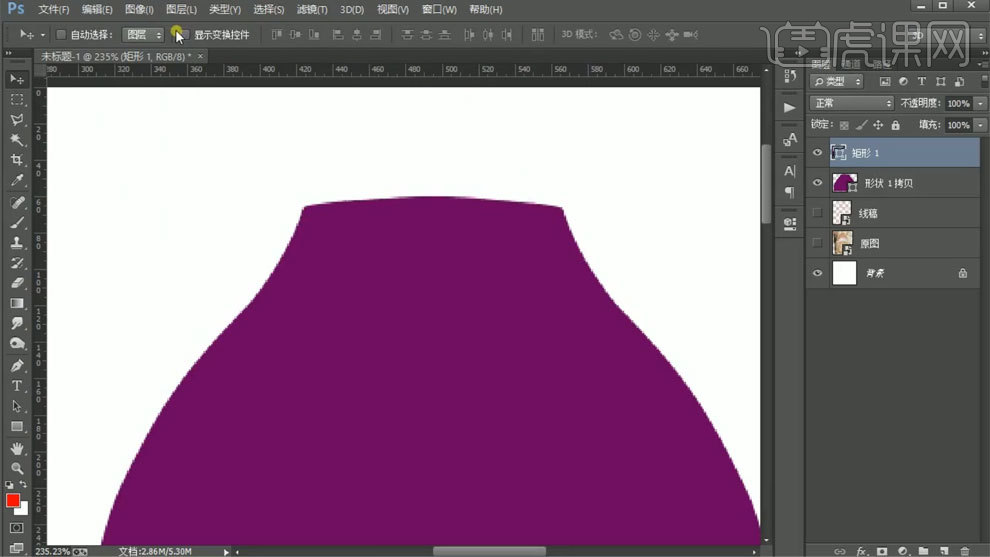
4、然后下方形状没有对齐好,再次使用矩形工具做一个底,补全下方的形状,然后选中相应图层建组,合并相应的形状,复制一层转智能对象,载入选区给组添加蒙板。
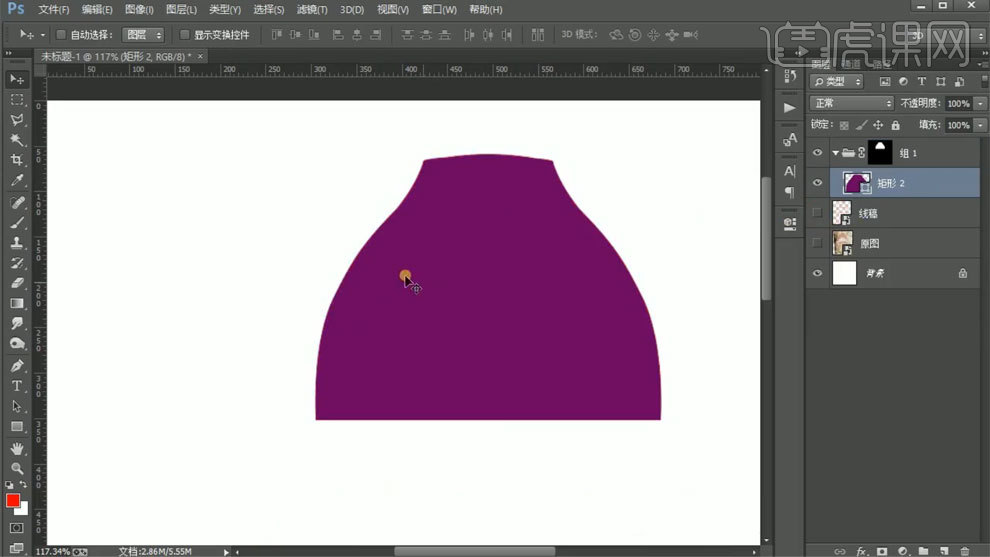
5、形状做出后,调整好相应颜色,然后复制图层,形状颜色调整为描边效果,再调整颜色和相应的羽化效果,做出边框,再配合蒙板和渐变的使用,做出光影间的变化。
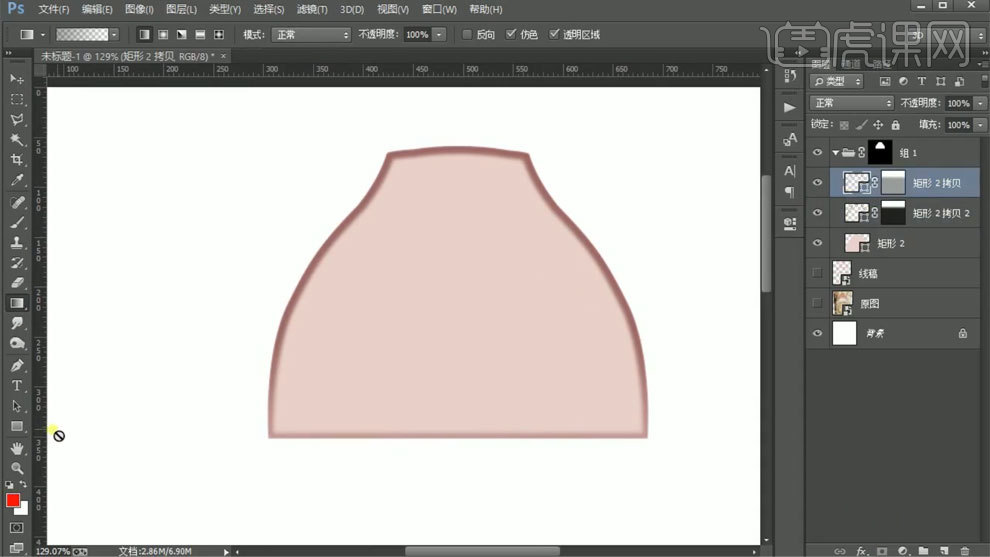
6、然后再相应做出边框,下层和上方使用矩形工具做边框,调整好相应颜色和羽化效果,上方的形状需调整弧度【ctrl+t】。
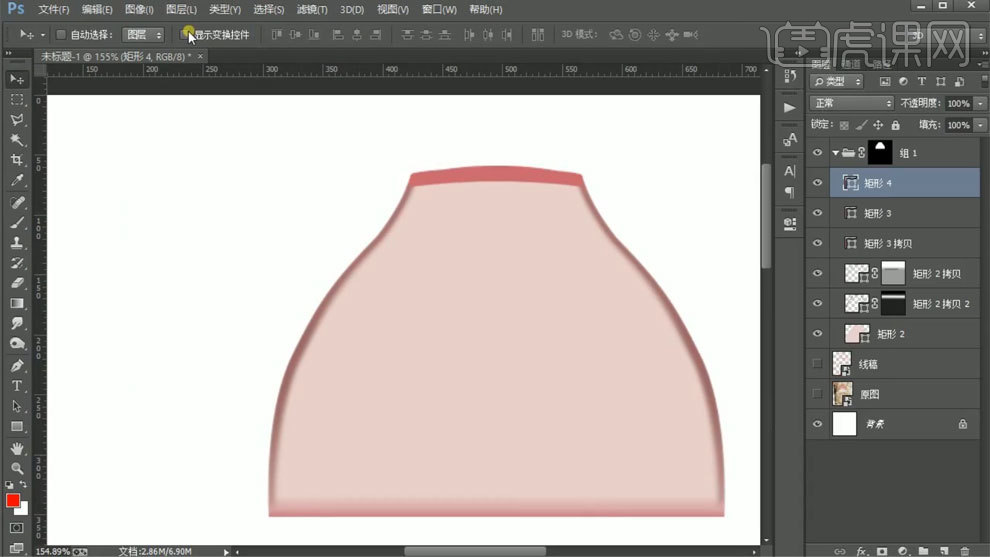
7、做好后需调整内部的光影效果,【ctrl+j】复制图层改变颜色,添加蒙板-擦走内部部分做出明暗光影层。
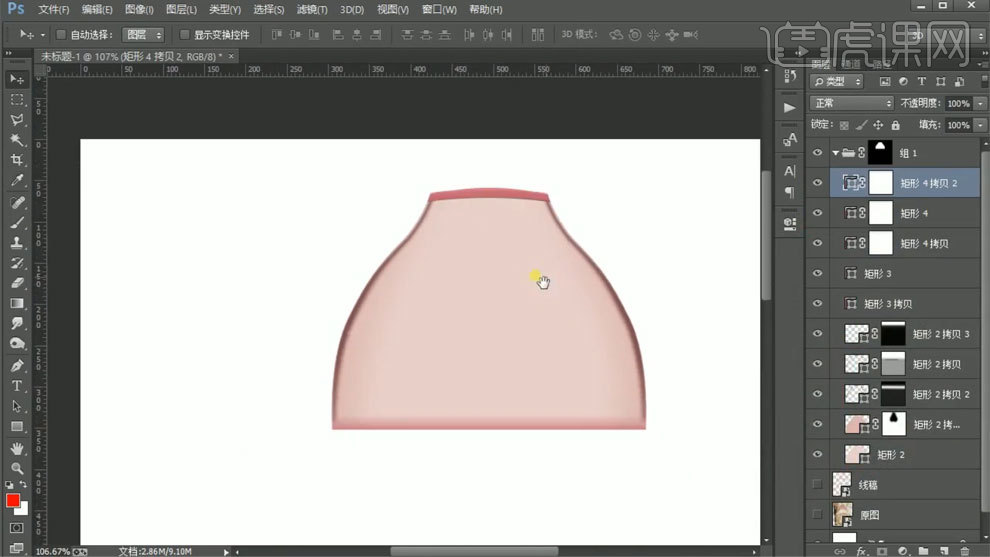
8、做好表层后,需做内部的奶嘴部分,使用钢笔工具绘制相应形状,调整好相应颜色。
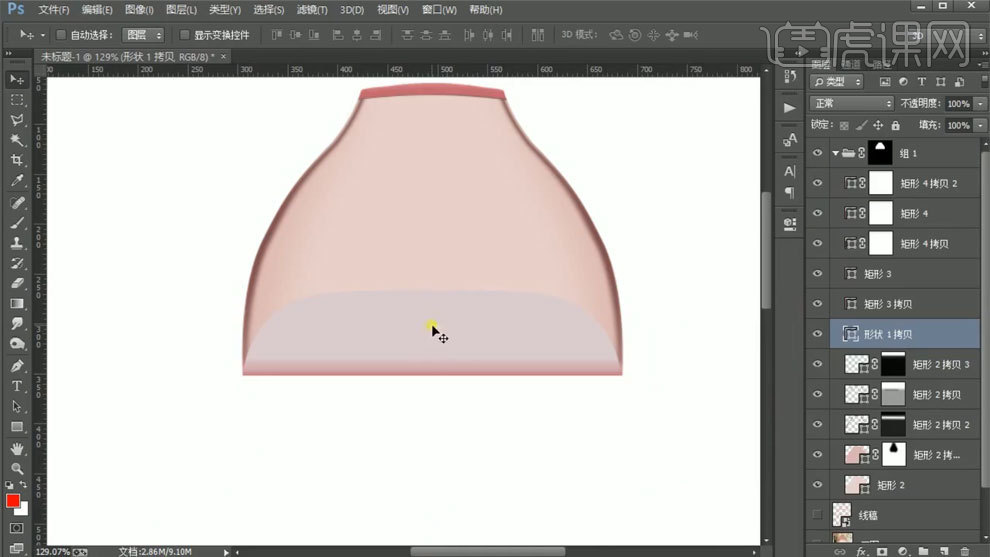
9、接着是做光影层,【ctrl+j】复制图层,调整为描边效果和相应颜色,再添加蒙板-使用画笔工具擦走多余光影,形成立体感。

10、接着是上方的奶嘴部分,使用钢笔工具绘制形状,调整好颜色,内部的光影层同样按刚才方法制作,调整好质感。
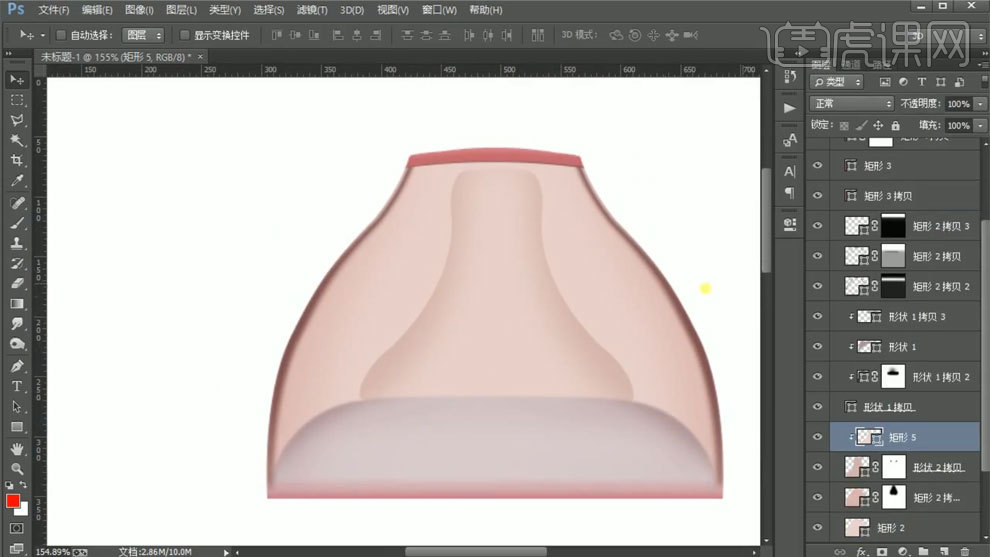
11、紧接着是做下方的光影衔接层面,使用钢笔工具绘制相光影层,调整好颜色和蒙板范围,做出虚实效果。
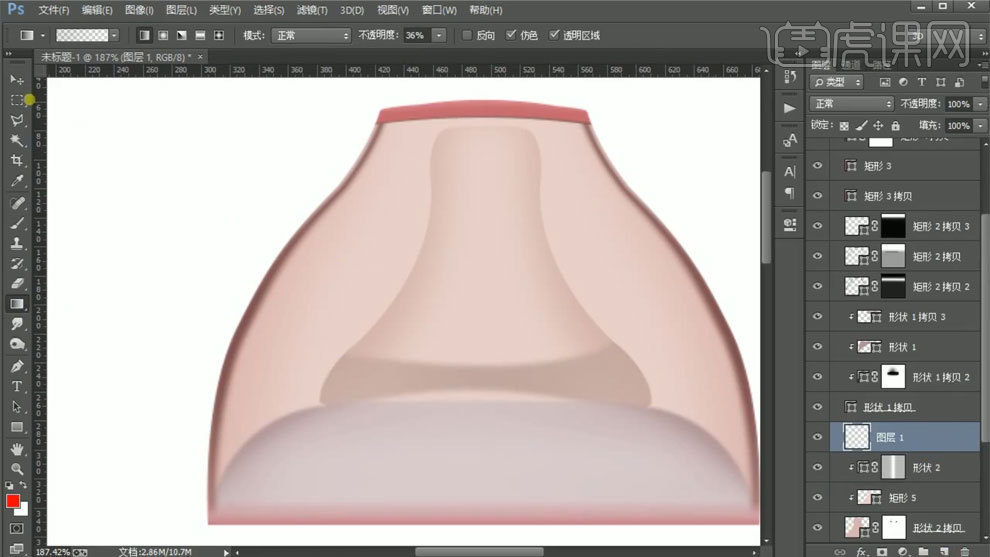
12、然后再做中间的暗部光影和高光,同样是使用钢笔工具绘制相应的形状,调整好颜色和羽化效果。
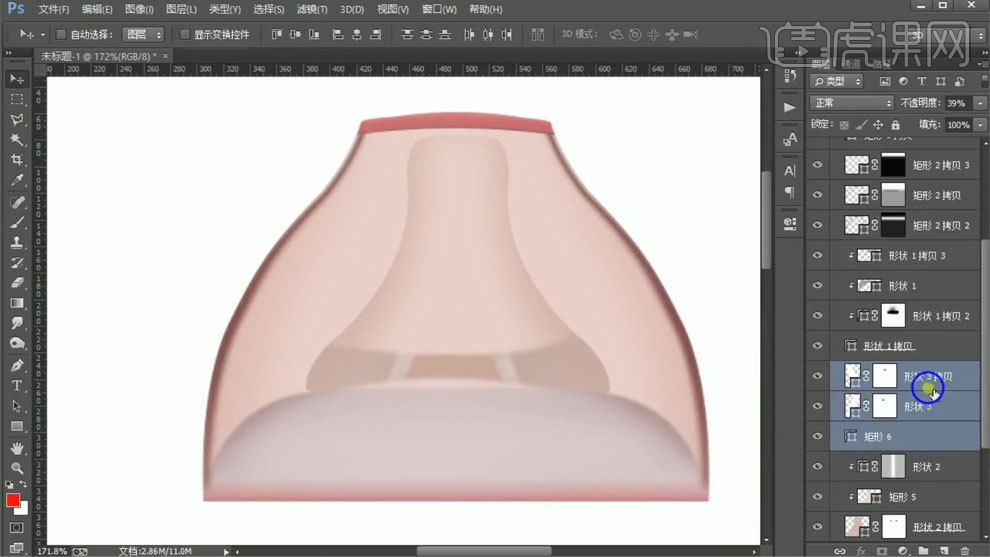
13、然后是做出奶嘴的边框,凸显出效果,使用钢笔工具的描边效果制作,从两边到顶部,做出奶嘴的弧度效果和顶部光影层。
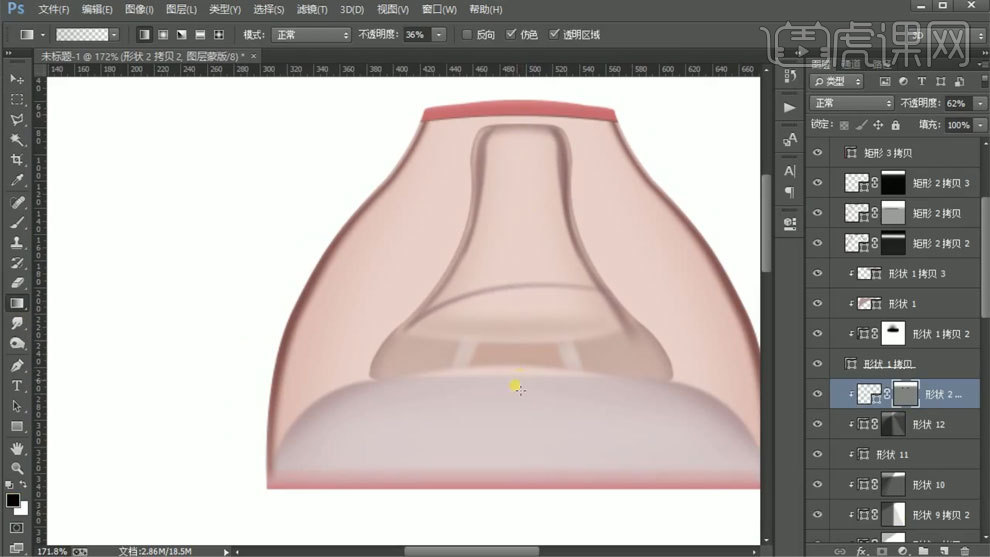
14、接着是做内部的旋转弧咬痕,使用钢笔工具制作,调整为描边效果,配合好颜色和羽化效果,再调整适当的不透明度做出效果。
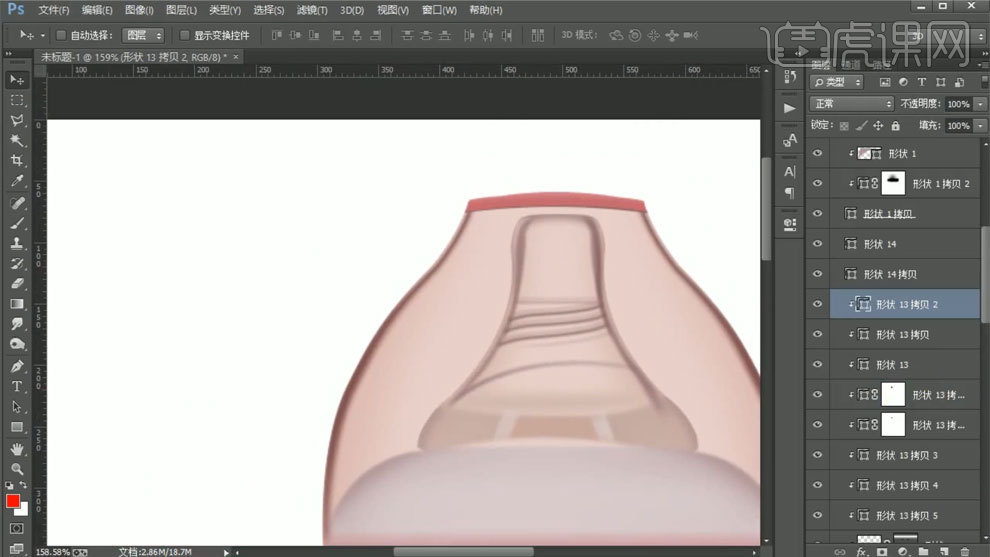
15、然后是做高光光影,使用钢笔工具制作,调整好颜色和相应的羽化效果,配合蒙板渐变的使用做出明暗的区别。
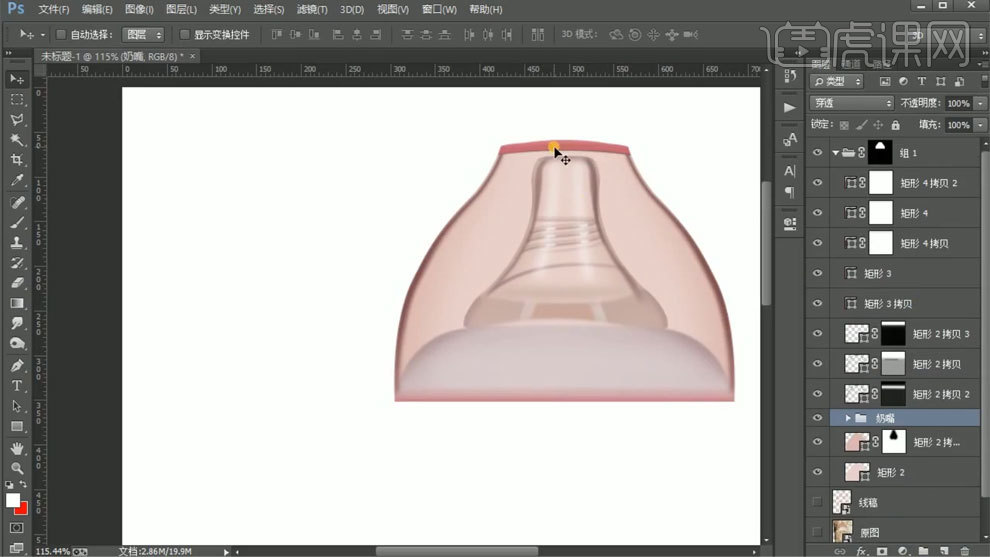
16、紧接着是顶部的透视感,需要做出内部的阴影以及顶部的凹凸透感,使用圆角矩形制作相应形状,调整好弧度的圆角,再添加蒙板-使用画笔擦走一些内里的部分。
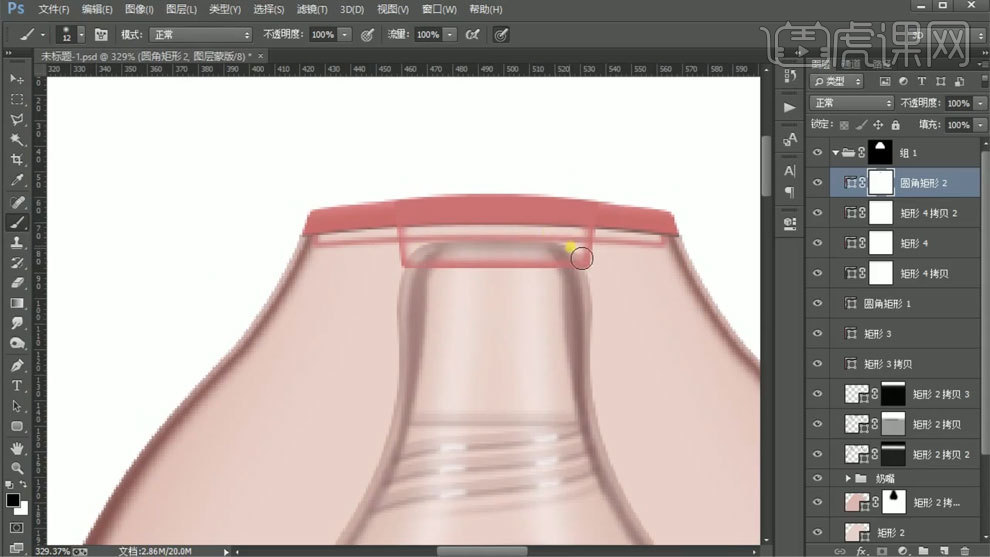
17、再使用矩形工具做出光影层,调整好颜色和羽化效果,创建剪贴蒙版下去。
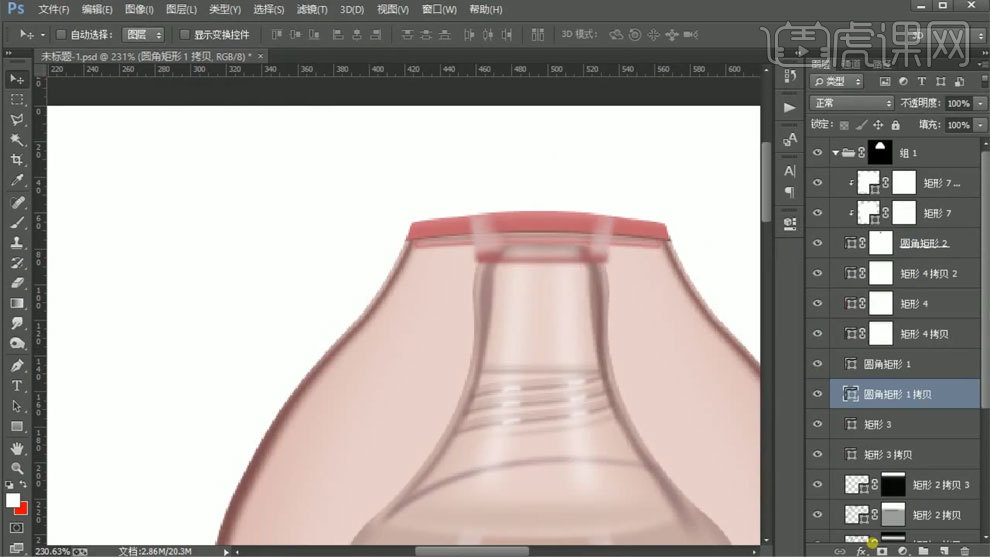
18、接着是做整体的高光层,使用钢笔工具制作,调整为描边和颜色,再配合羽化做出模糊效果。
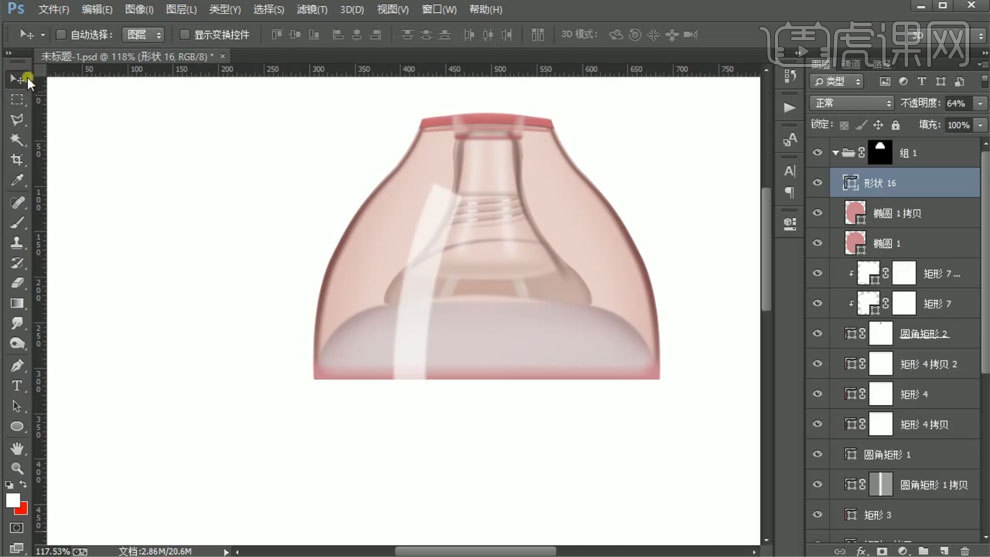
19、然后是添加蒙板-适当的渐变做出光影层,做好后将组名字修改为:第一部分。
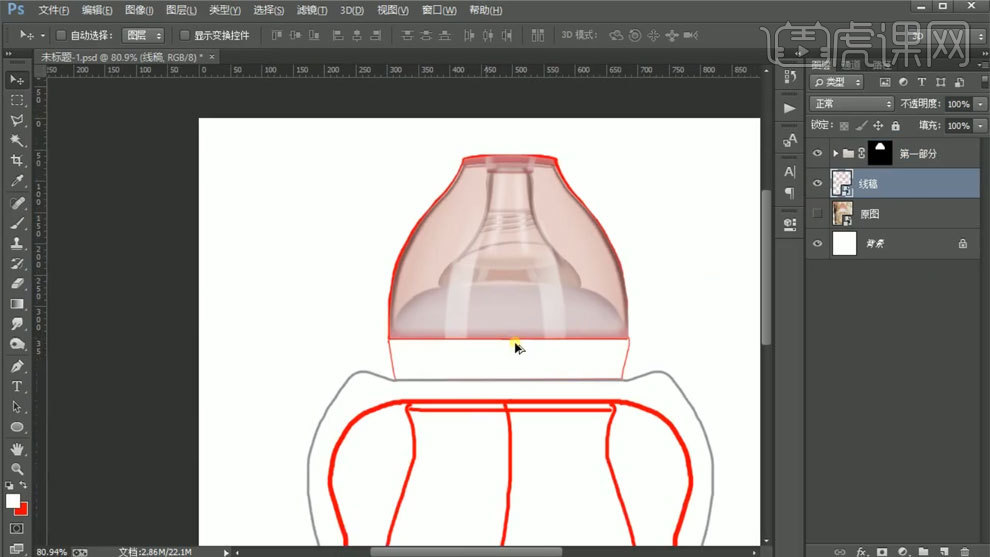
20、接着是做奶瓶的手柄上部分,先从中间部分制作,使用钢笔工具制作相应的形状层,调整好颜色,在使用矩形工具制作两端的暗部光影,调整好颜色和相应的羽化效果。
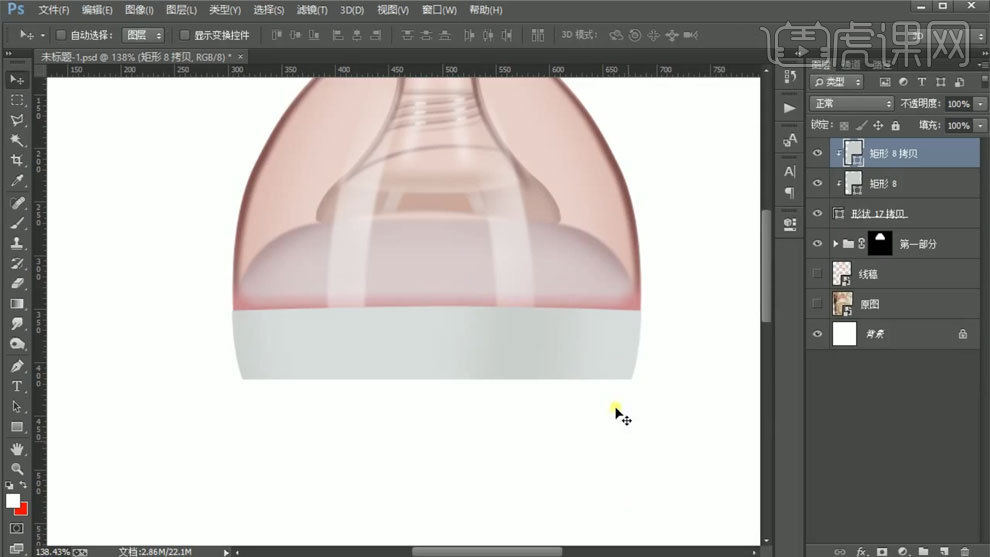
21、再使用形状的描边效果制作边框的光影,复制形状【ctrl+j】调整为描边效果,配合羽化效果制作光影。
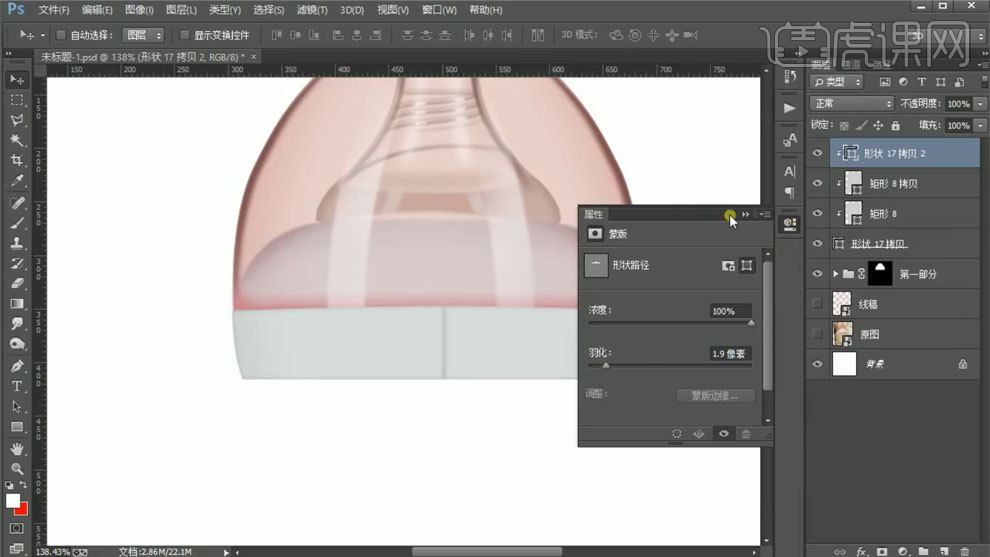
22、由于下方有多余部分,添加蒙板-使用画笔擦走多余的部分,做好后选中图层卷组,命名为:第二部分。
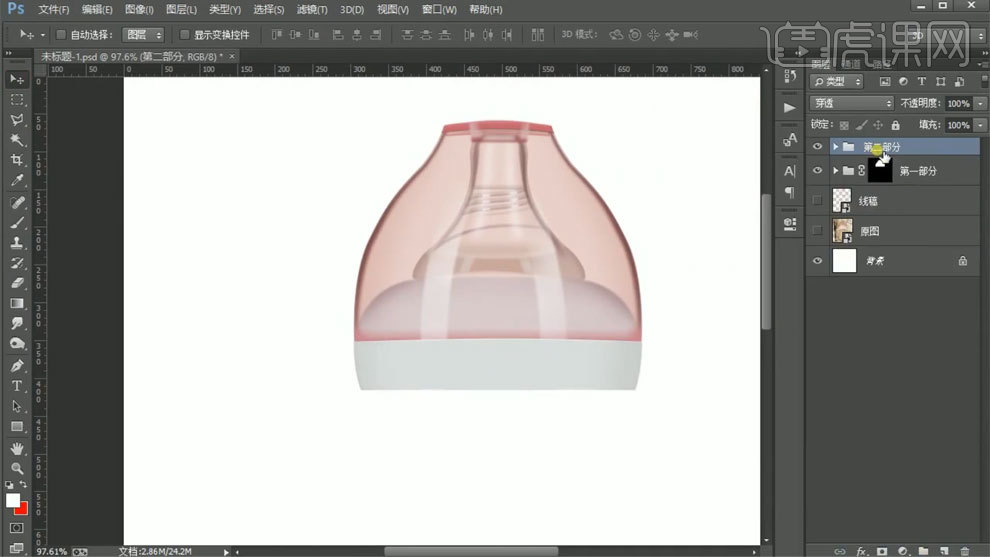
23、再来是手柄的半部分,使用钢笔工具沿线稿绘制形状,调整好弧度效果,添加蒙板-擦走凸起的部分,做出圆润效果。
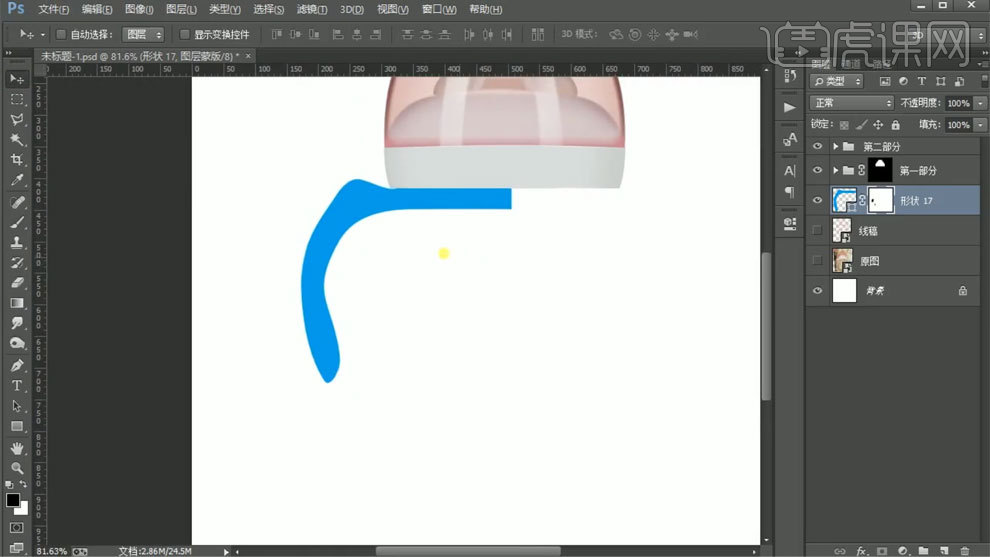
24、做好一边后,【ctrl+J】复制图层,【ctrl+T】水平翻转调整好位置合并起来调整好位置,然后选中图层建组,复制形状合并转为智能对象,然后载入选区添加蒙板。
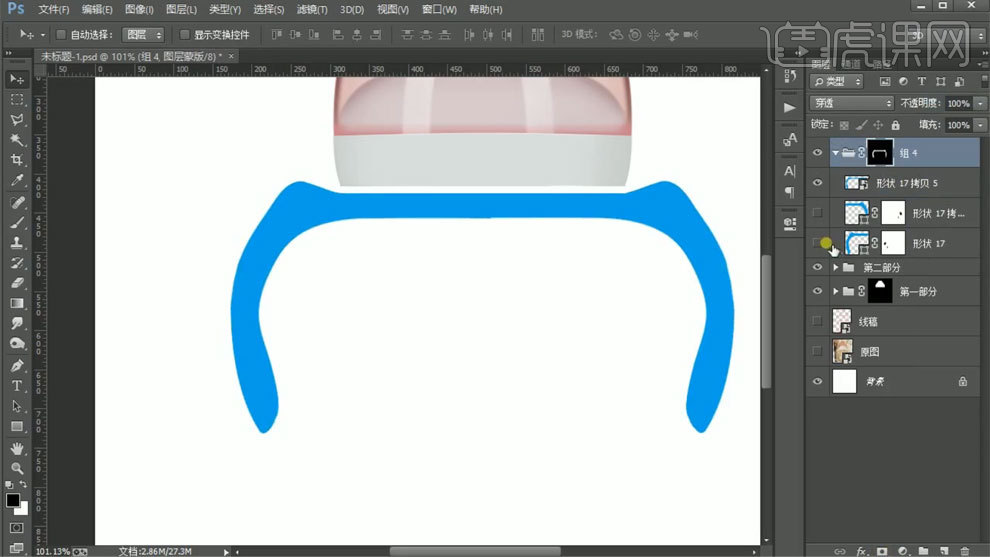
25、接着再做出内部的光影层,调为描边效果,配合适当的羽化效果制作,再添加蒙板-使用画笔工具擦走多余部分,做出内部的光影层。

26、再来是做手柄部分的胶体,使用钢笔工具绘制相应形状,调整适当颜色,在内部做出暗部光影,做出立体感,添加蒙板-适当渐变做出效果。
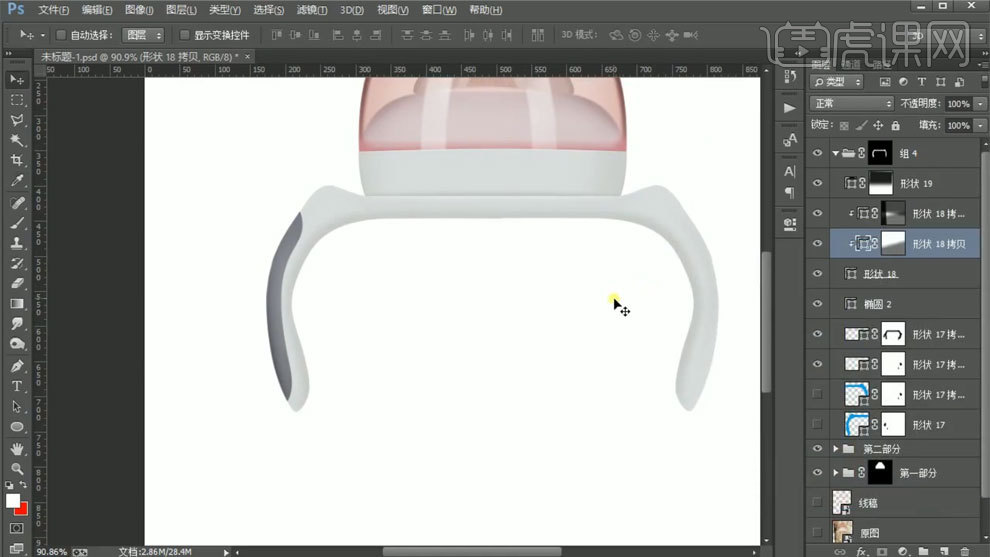
27、做好一边后,选中相应图层复制,移动到另一边水平翻转,调整好合适的位置即可,做好后将组名字修改,命名为:第三部分。
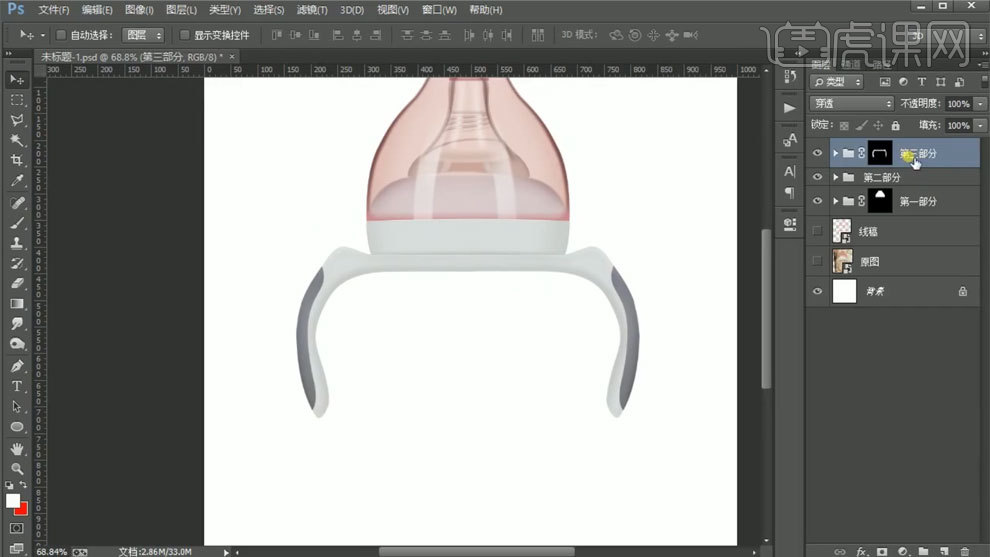
28、然后是做瓶体部分,使用钢笔绘制相应形状,再使用椭圆工具补全上方和下方的形状,接着是选中图层建组,再将图层选中合并起来。
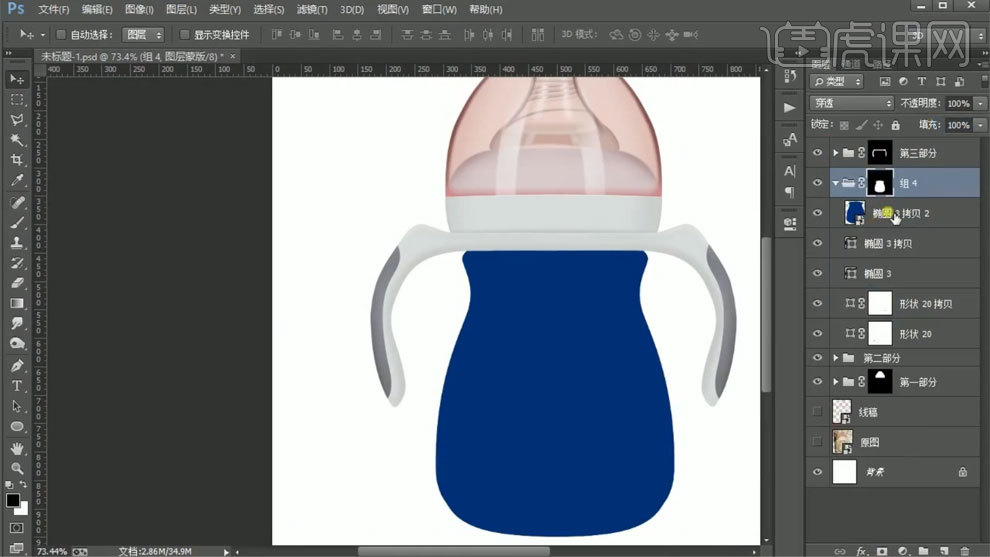
29、接着是调整颜色和光影层,复制图层【ctrl+j】调整为描边效果,配合羽化效果做出边框的光影层。
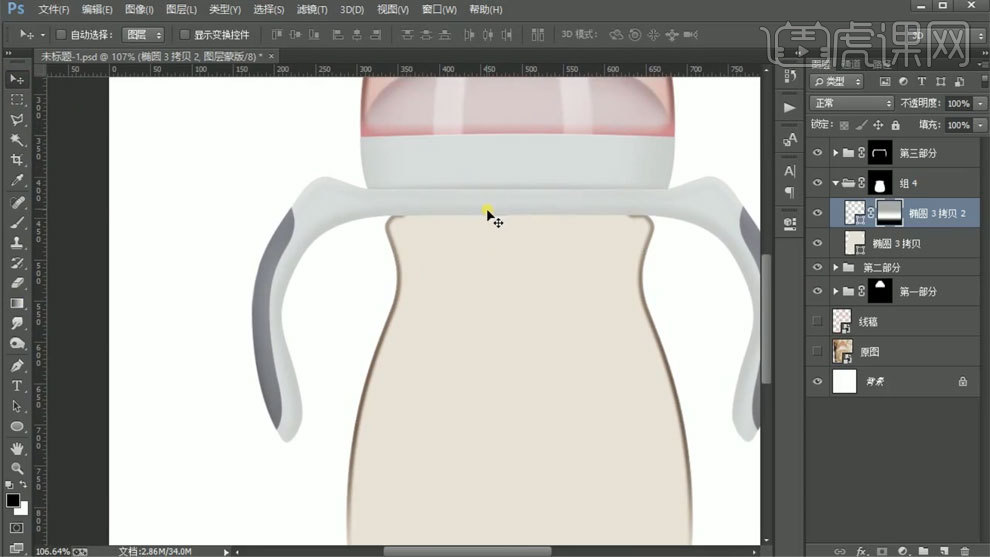
30、再使用椭圆工具制作衔接的光影层,配合颜色的变化和羽化,蒙板-渐变做出相应效果。
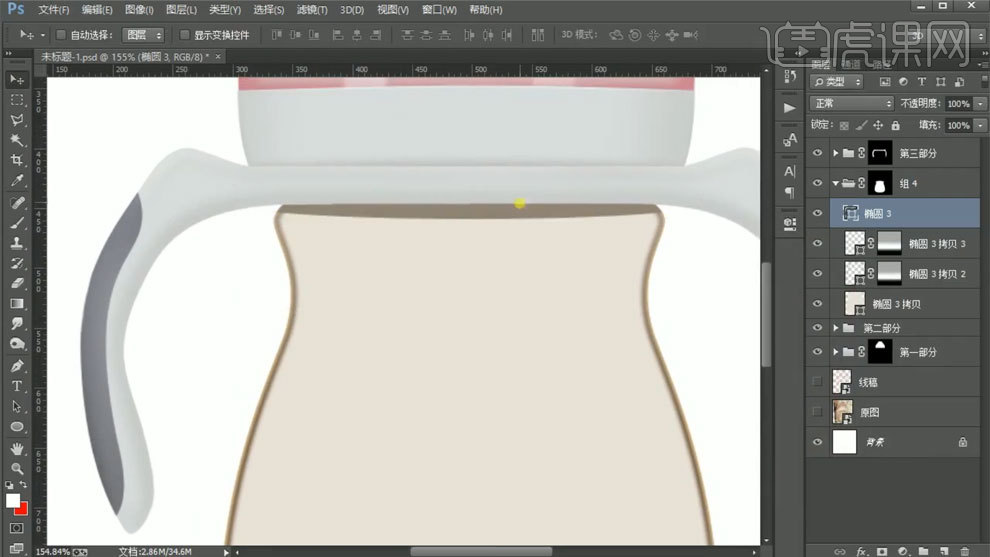
31、内部的边框光影需做出明暗部分,所以需调整边框,复制图层,调整形状的效果和颜色变化,再配合羽化制作出光影层。
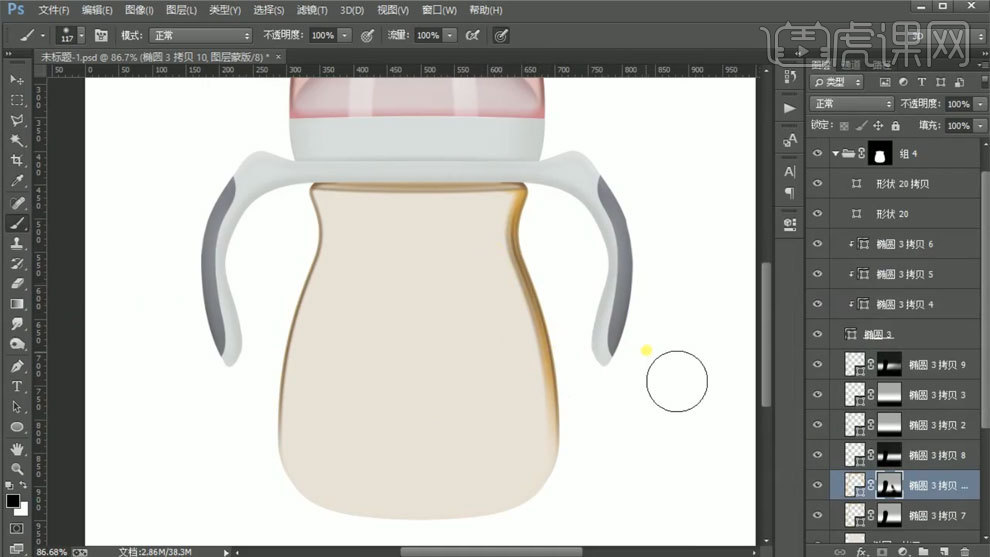
32、然后是做出内部的光影层,使用形状工具和钢笔工具制作,配合羽化效果制作。
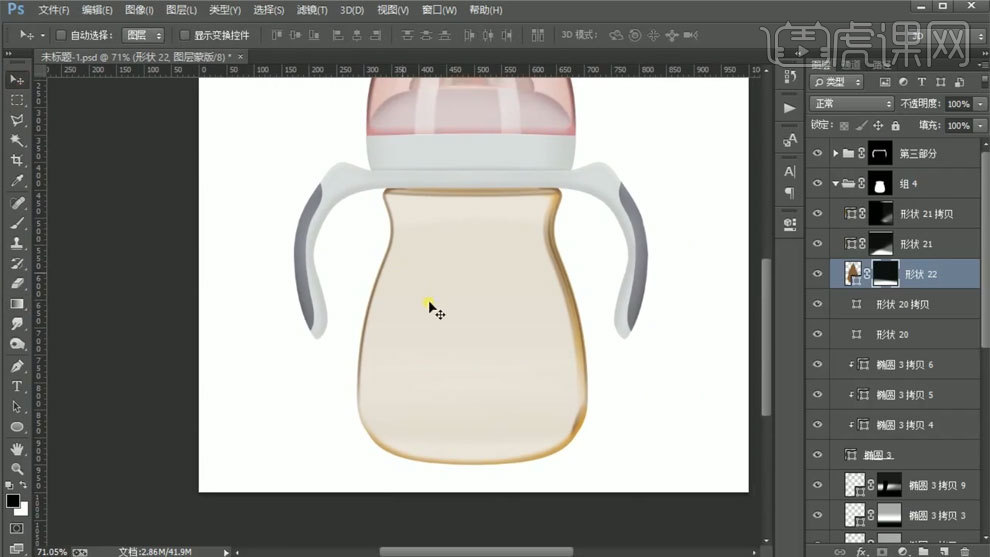
33、接着是做底部的凹凸层,使用椭圆工具制作,调整弧度效果【ctrl+t】变形,继续在内部做出光影和杂光,使用形状的羽化和钢笔工具的形状制作。
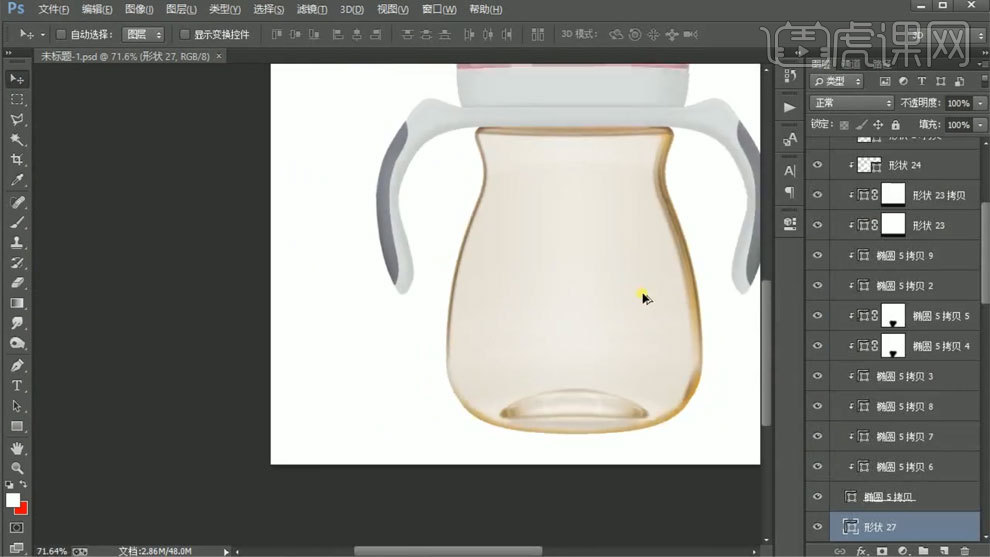
34、然后是做内部的管体部分,使用钢笔工具的描边效果制作,调整大小和位置。
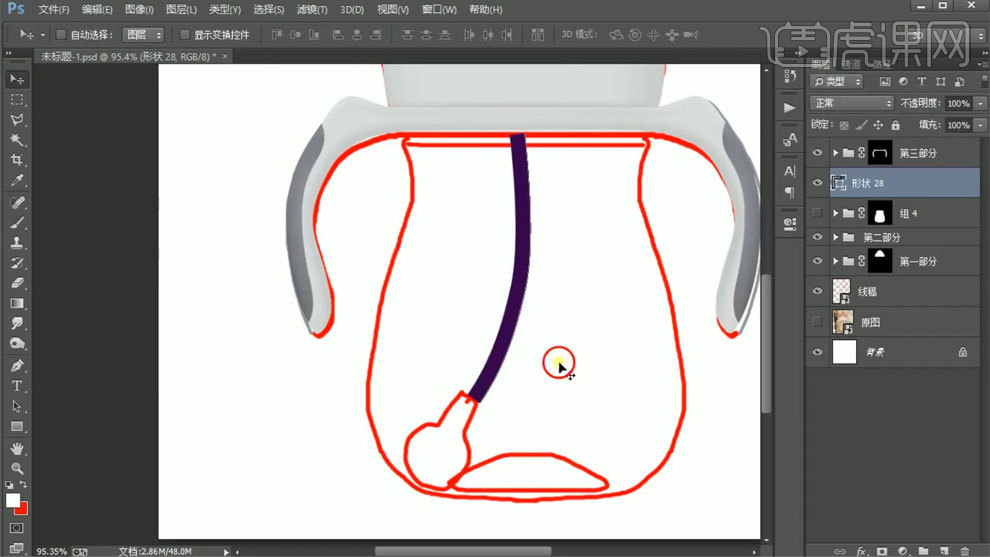
35、再绘制出底下的部分,使用钢笔工具绘制形状,然后是调整形状的效果,调整为描边效果。
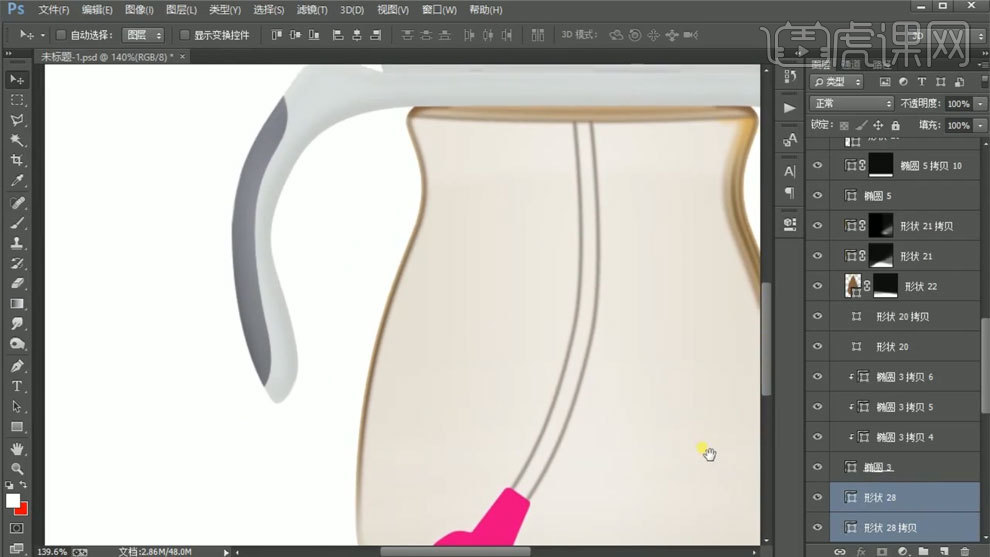
36、一层层叠加做出吸管部分,调整好颜色的变化,添加蒙板制作,配合适当渐变做出效果。
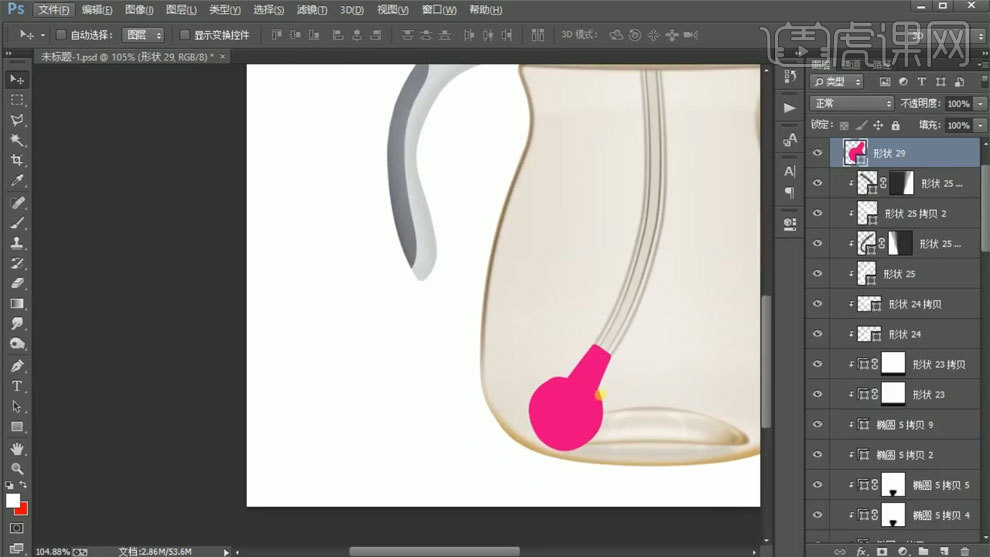
37、接着是做出下方形状的光影效果,使用钢笔工具制作,配合颜色的变化和羽化效果做出相应光影,然后在使用钢笔工具构图,做出高光,调好羽化和位置摆放好。
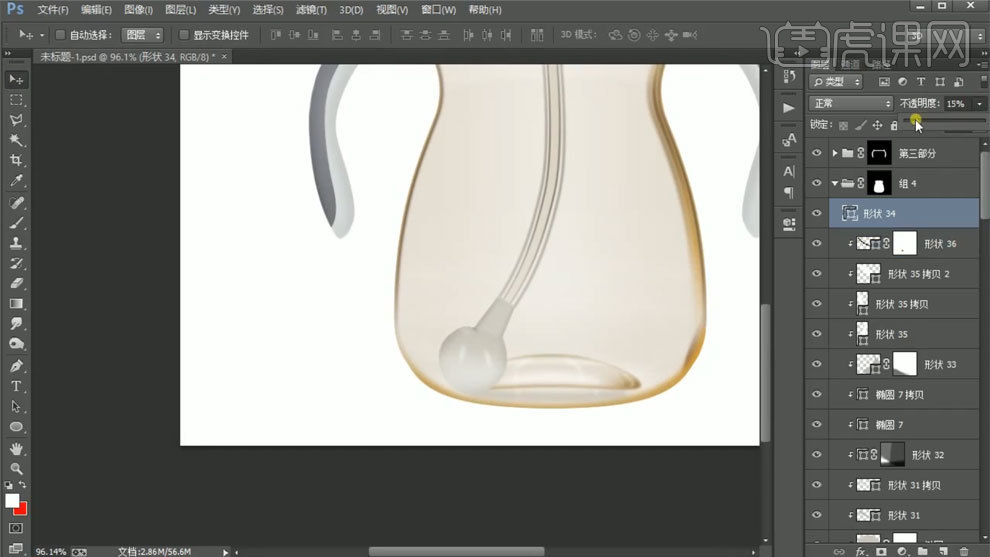
38、接着是瓶体的高光层,使用钢笔工具绘制,调整好描边效果和颜色,再配合蒙板-渐变做出渐隐效果。
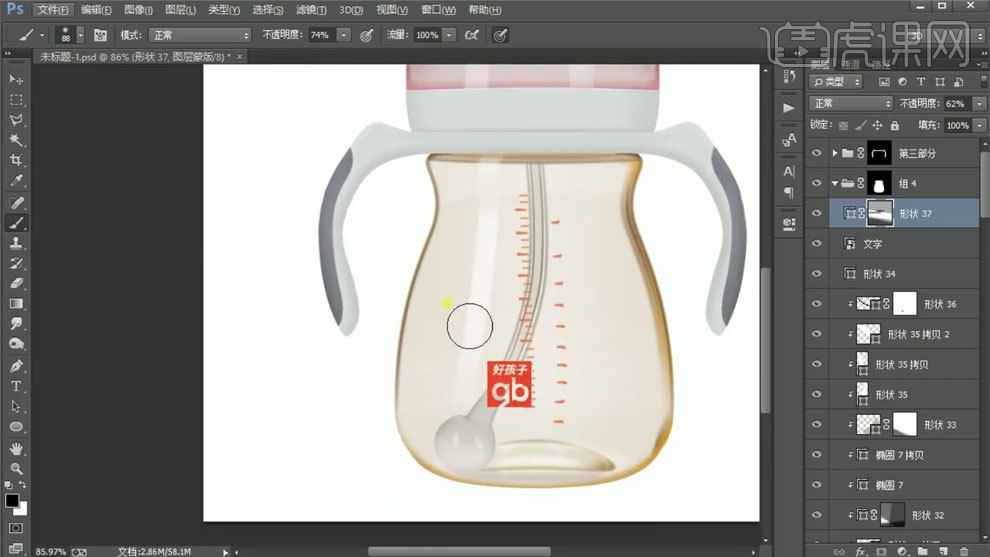
39、觉得颜色不够亮,复制一层【ctrl+j】,图层样式调整为柔光,再调整适当不透明度即可。
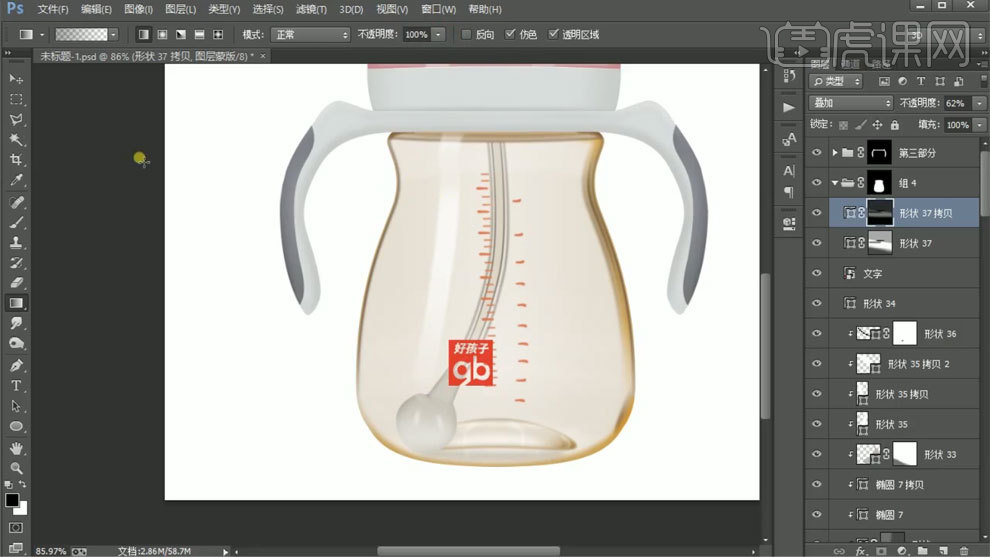
40、右边的高光同样制作,接着是调整衔接的光影,使用钢笔工具绘制形状,调整羽化效果和不透明度即可做好后将组名字修改,命名为:第四部分。
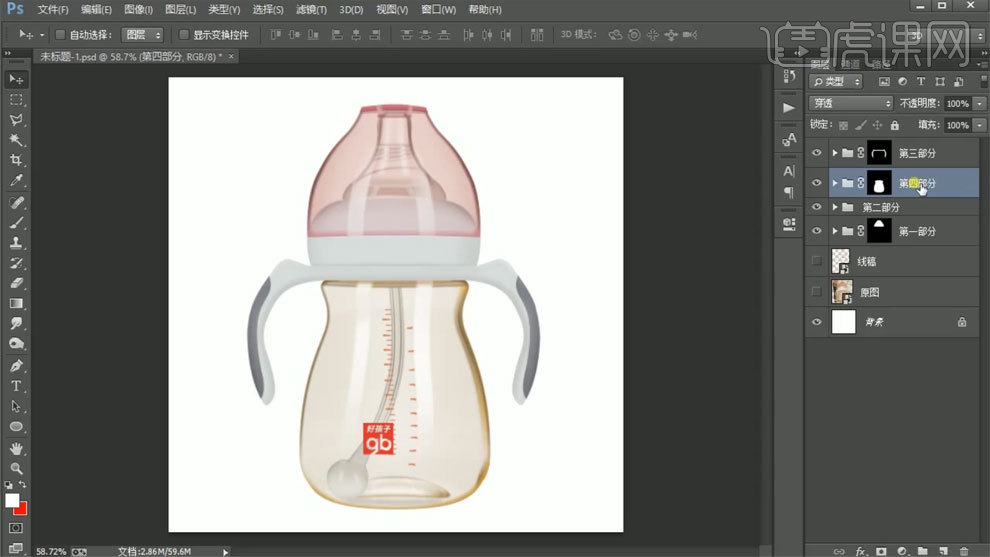
41、最后做出背景,新建图层,填充适当颜色做背景。
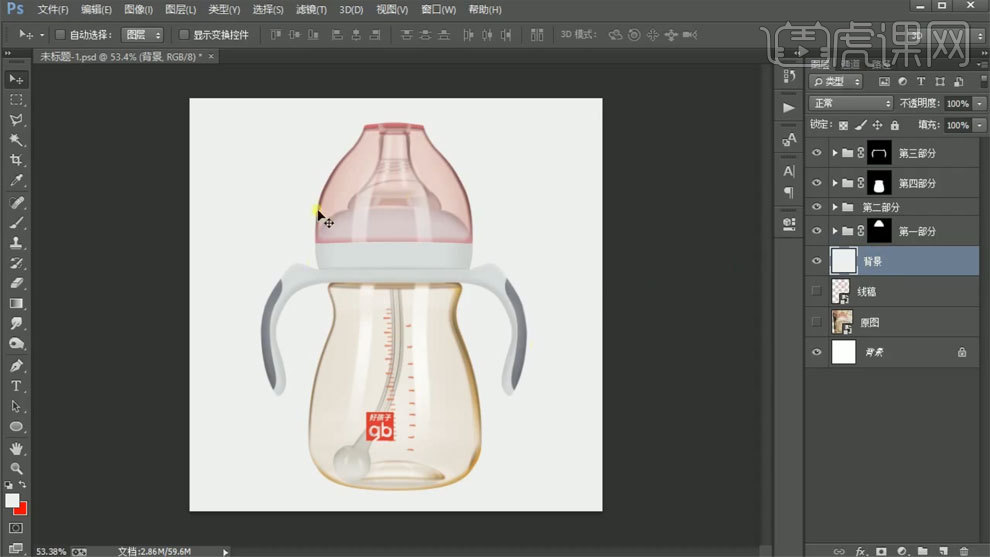
42、最终效果如图所示。



















